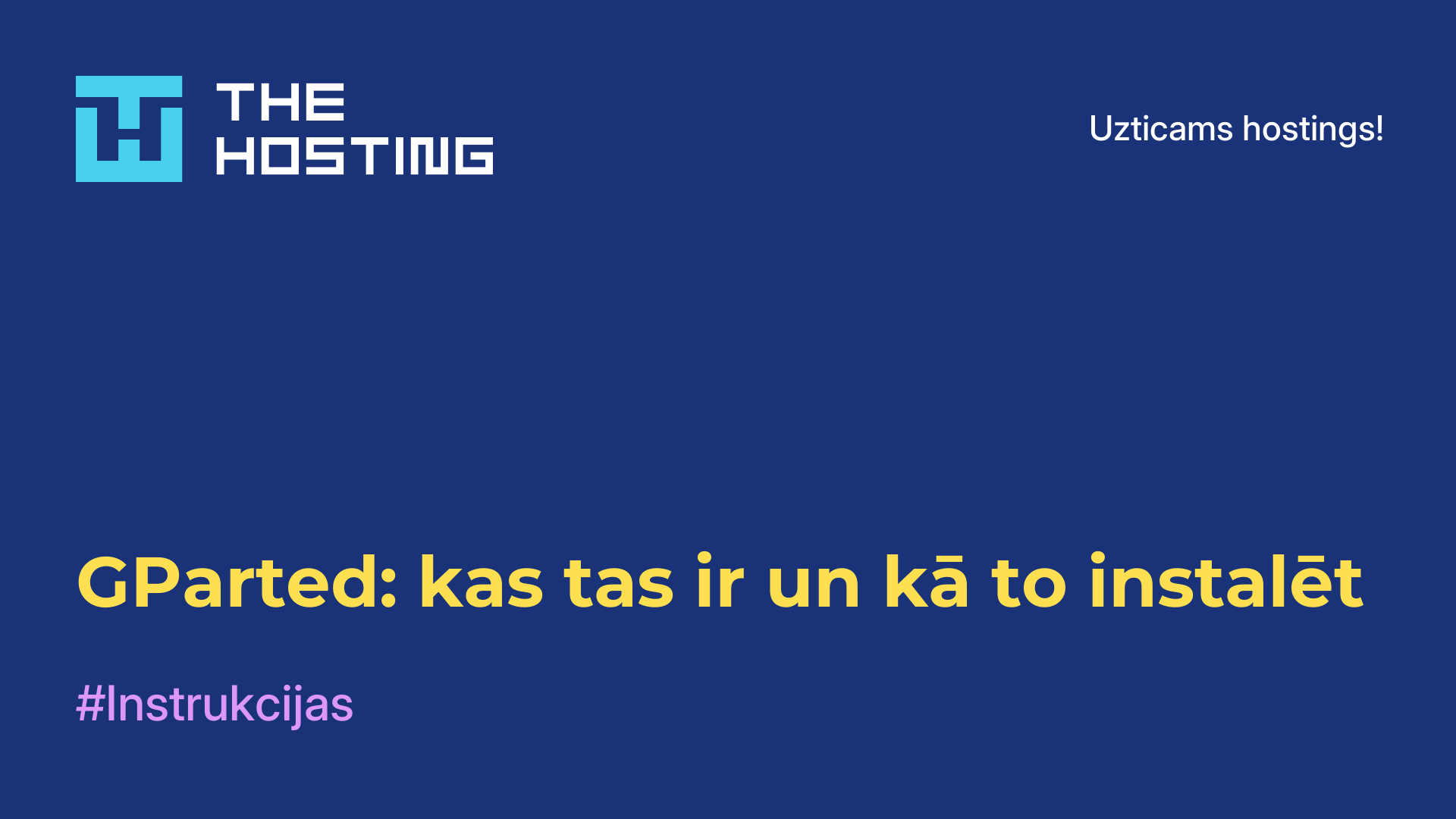Rāmīšu veidi LibreOffice lietojumprogrammā
- Mājas
- Zināšanu bāze
- Rāmīšu veidi LibreOffice lietojumprogrammā
LibreOffice ir bezmaksas atvērtā pirmkoda biroja komplekts, kas sastāv no vairākām programmām darbam ar teksta dokumentiem, tabulām, prezentācijām, datubāzēm un rasējumiem. Tas ir paredzēts lietošanai birojā, izglītības iestādēs, mājās, kā arī nodrošina iespēju veidot un rediģēt dokumentus profesionāliem mērķiem.
Kāpēc jums ir nepieciešams rāmis
Rāmis LibreOffice ir nepieciešams, lai ap tekstu, attēliem vai citiem objektiem izveidotu apmales. To var izmantot, lai izveidotu efektīvus virsrakstus, izceltu atsevišķus dokumenta elementus un padarītu dokumentu reprezentatīvu kopumā. Rāmītim var pielāgot krāsu, biezumu, stilu un formu, kas ļauj iegūt dažādus dokumenta dizaina variantus atbilstoši mērķiem un prasībām.
Programmā pieejamie rāmju veidi
- Vienkāršs - parasts rāmis ap atlasīto tekstu vai objektu.
- Shadowed - rāmītim aizmugurē tiek pievienota ēna.
- Ar svītrojumu - ap atlasīto tekstu vai objektu pievieno noteiktas krāsas un biezuma svītrojumu.
- Ar aizpildījumu - atlasītajam tekstam vai objektam pievieno krāsainu aizpildījumu, kā arī svītru un ēnu.
- Ar rotājumiem - pievieno rāmim ap atlasīto tekstu vai objektu dekoratīvus elementus, piemēram, stūrus un līnijas.
- Ar attēlu - ļauj izmantot attēlu kā ietvaru ap atlasīto tekstu vai objektu.
- Ar lappuses iestatījumu - nosaka lappušu malas robežas un var iekļaut tādus elementus kā lappušu numuri, datumi un logotipi.
Struktūras izveides process
- Pārliecinieties, ka jūsu dokumentā tiek izmantoti virsrakstu stili. Lai to izdarītu, izceliet virsraksta tekstu un panelī Īpašības vai konteksta izvēlnē izvēlieties atbilstošo stilu.
- Novietojiet kursoru vietā, kur vēlaties pievienot satura rādītāju.
- Galvenajā rīkjoslā izvēlieties cilni Insert.
- Noklikšķiniet uz pogas "Saturs un rādītāji" un izvēlieties "Saturs".
- Atvērtajā satura iestatījumu logā atlasiet vēlamās opcijas, piemēram, iekļauto virsrakstu līmeņus un formatējumu.
- Noklikšķiniet uz "Labi", lai ievietotu satura rādītāju dokumentā.
- Ja dokumentā ir veiktas izmaiņas, atjauniniet satura rādītāju, izvēloties to un noklikšķinot uz rīkjoslas pogas "Atjaunināt".
Tagad jūs zināt, kā programmā izveidot rāmi. Novēlam jums veiksmi!